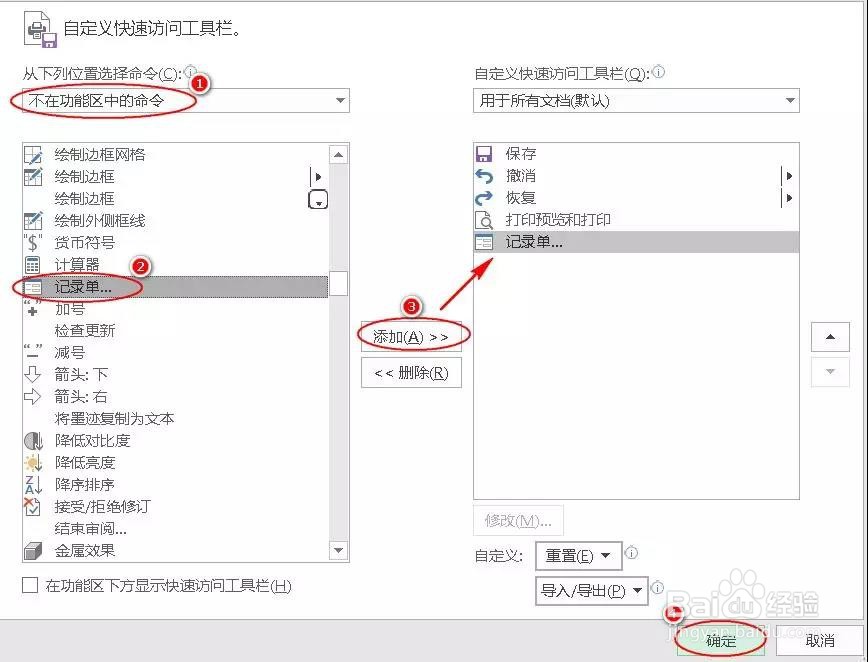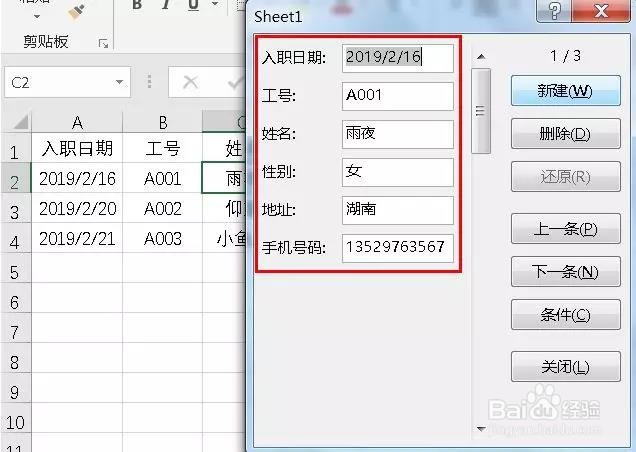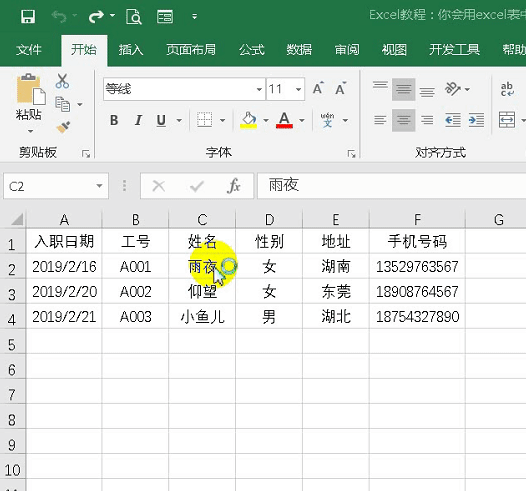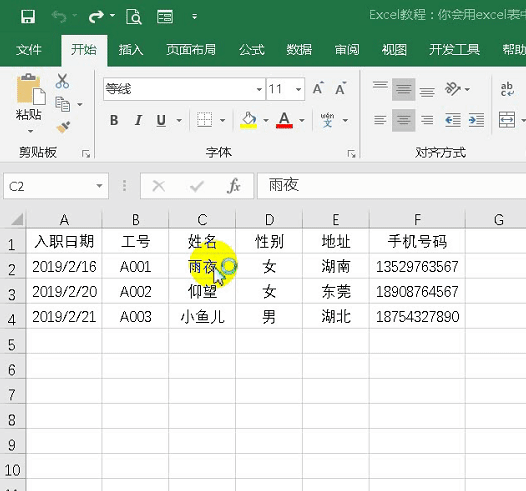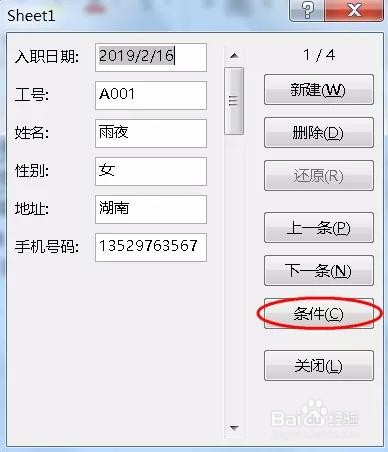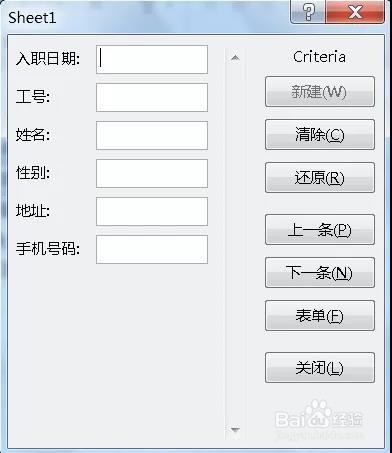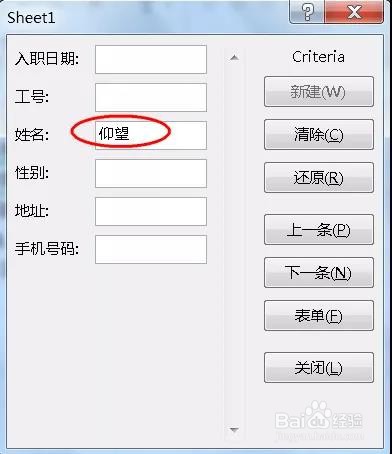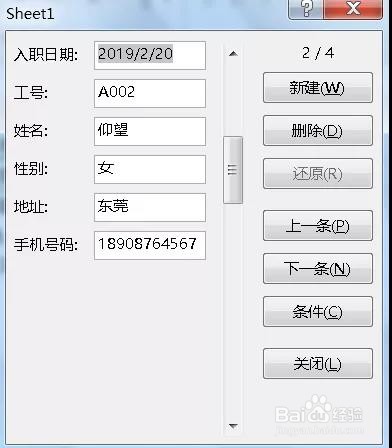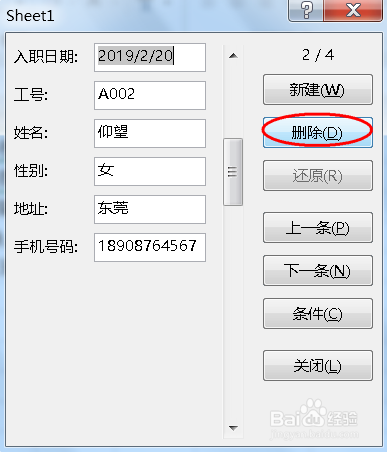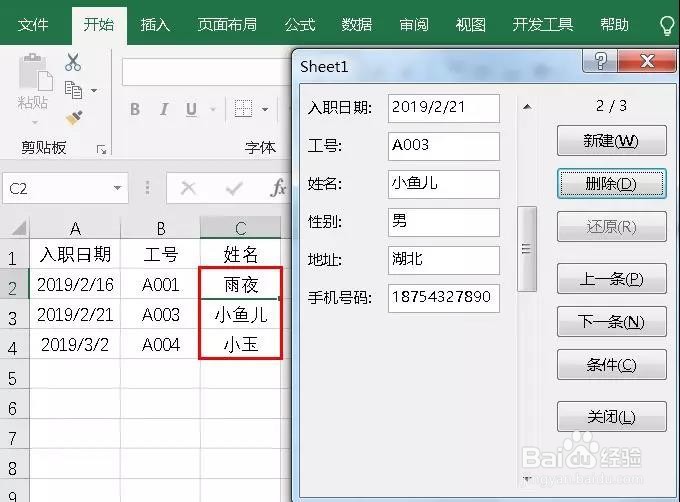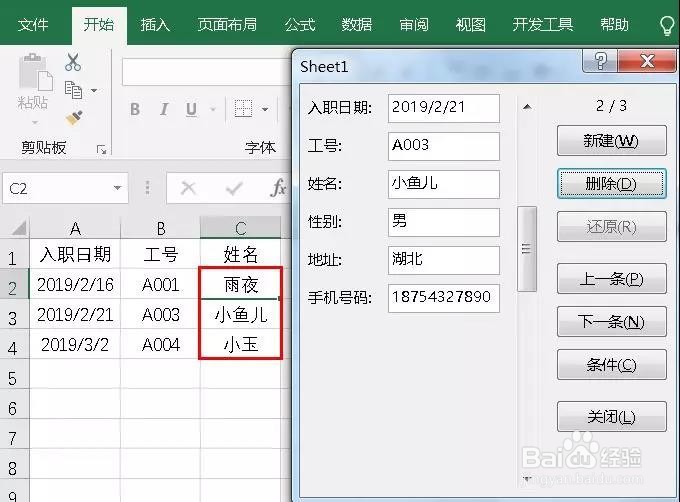Excel:你会用excel表中的记录单吗
1、一、添加记录单操作步骤:第一步:【文件】→【选项】→【快速访问工具栏】
2、第二步:【从下列位置选择命令:不在功能区中的命令】→找到【记录单】命令→【添加】→【确定】
3、点【确定】后,记录单成功的添加在快速访问工具栏
4、二、如何使用记录单比如人事部要登记员工的相关信息,销售部要记录销售数据,财务人员要录入固定仿瓤僭蚋资产卡片等等相关数据,都可以使用记录单这个功能来愉桴狁焕进行记录。以登记员工的相关信息为例:点数据区域中的任意单元格→点快速访问工具栏中的记录单
5、在弹出的对话框中可以查询相关数据
6、如果有新员工入职,需要添加其相关信息,可以点【新建】,然后录入相关信息录入信息时,比如录完入职日期,按【Tab】键会自动跳到录入工号那里,当所有信息都录入完毕,遽牟赓雁按【Enter】键,然后可以继续录下一位员工的相关信息。
7、个人建议 整体操作流程如下;
8、如果你不想要某条信息,比如“仰望”离职了,想把她的信息删除,那就先找到她的信息,然后点【删除】值得注意的是,每次点开记录单,看到的都是第一条信息若要查看其他员工的信息,可以点田肖倦娄【下一条】但如果员工非常多,难道你一直点【下一条】一条一条去找吗?到底要怎么才能快速的找到离职员工“仰望”的信息呢?别急试试记录单里面【条件】的这个功能点【条件】
9、弹出如下窗口:
10、在姓名那里输入“仰望”
11、按【Enter】键,“仰望”的信息就被查询出来了
12、然后点【删除】
13、弹出如下对话框,点【确定】
14、“仰望”的信息就被删除了;
15、个人建议 整体操作流程如下。
声明:本网站引用、摘录或转载内容仅供网站访问者交流或参考,不代表本站立场,如存在版权或非法内容,请联系站长删除,联系邮箱:site.kefu@qq.com。
阅读量:70
阅读量:81
阅读量:64
阅读量:70
阅读量:79